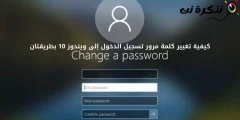Возможно, вы знакомы с доступом к меню настроек в Mozilla Firefox. Но если вы хотите, чтобы панель меню, которая автоматически отображалась в старых версиях Mozilla Firefox (файл, редактирование, просмотр и т. Д.), В верхней части окна Firefox, у вас есть несколько вариантов, чтобы эти меню снова отображались в Firefox для Windows 10 и Firefox для Linux.
Используйте кнопку «Alt», чтобы быстро просмотреть строку меню.
Сначала откройте Firefox. Если вы хотите быстро получить доступ к параметру в строке меню, нажмите клавишу. другой с клавиатурой. Строка меню появится в верхней части текущего окна Firefox и останется там до тех пор, пока вы не сделаете выбор или не нажмете где-нибудь еще.
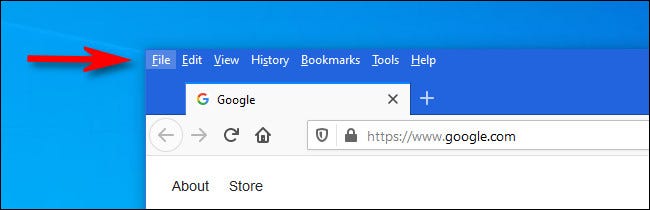
Когда он виден, вы увидите семь пунктов меню: «Файл», «Правка», «Просмотр», «История», «Закладки», «Инструменты» и «Справка». Некоторые задачи панели меню, которые вы можете выполнить (например, Файл> Работа в автономном режиме, Файл> Ссылка по электронной почте, Правка> Выбрать все), недоступны в трехточечном меню, и у вас есть хорошая функция Узнайте, где искать, если вы не могу найти.
Когда вы закончите выбирать - или если вы щелкнете где-нибудь еще - список снова исчезнет.
Как всегда показывать строку меню в Firefox
Если вы хотите, чтобы панель меню Firefox оставалась открытой все время, есть способ сделать это. Запустите Firefox и щелкните правой кнопкой мыши панель вкладок или строку меню в верхней части любого окна, затем установите флажок рядом с «Строка меню أو Меню Бар в появившемся меню.
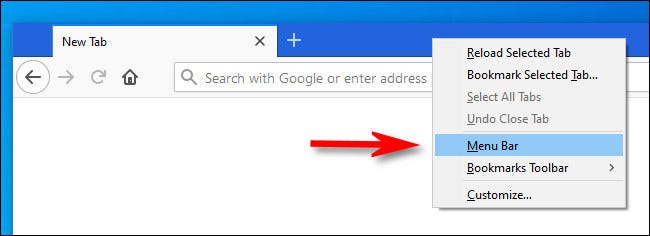
После этого вы можете открыть трехточечное меню и выбрать «Настроить أو Настройки. во вкладке «Настройка Firefox أو Настроить Firefox, нажмите кнопкуПанели инструментов أو Панели инструментовв нижней части страницы и выберитеСтрока меню أو Строка менюво всплывающем меню.
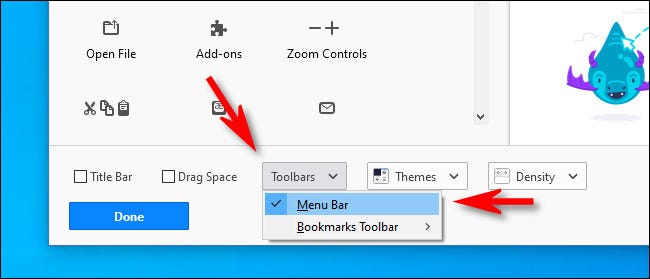
После этого закройте вкладку »Настройка Firefox أو Настроить Firefox’, И с этого момента строка меню будет всегда видна. Если вы хотите снова скрыть строку меню, просто щелкните правой кнопкой мыши на строке меню и снимите флажок «Строка меню أو Строка меню. Удачного серфинга
Мы надеемся, что эта статья окажется для вас полезной, если вы узнаете, как увидеть строку меню в Firefox для Windows 10 или Linux.
Поделитесь с нами своим мнением в комментариях.